Edge浏览器删除账户密码的方法
时间:2023-09-06 16:33:34作者:极光下载站人气:1269
edge浏览器是win10系统中自带的一款浏览器软件,该浏览器对不少小伙伴夸赞,因为使用起来十分的智能,且性能方面非常好,在该浏览器中可以随意的登录自己需要的工作网站,当你登录网站的时候会需要进行账户密码的添加,一些小伙伴想要将添加到edge浏览器中的账户进行删除,那么找不到在哪里删除密码账户,只需要进入到个人资料的密码设置窗口中即可操作,下方是关于如何使用edge浏览器删除账户的具体操作方法,如果你需要的情况下可以看看方法教程,希望对大家有所帮助。

方法步骤
1.首先第一步就是要进入到edge浏览器中,在页面的右侧上方将横着显示的三个点进行点击。

2.那么在打开的下拉选项就会看到一些相关的功能选项,将该菜单选项中的【设置】选项进行点击进入。

3.随后,就会马上进入到设置窗口中,在左侧选择【个人资料】,之后在右侧找到【密码】选项,点击密码选项进入到页面中。
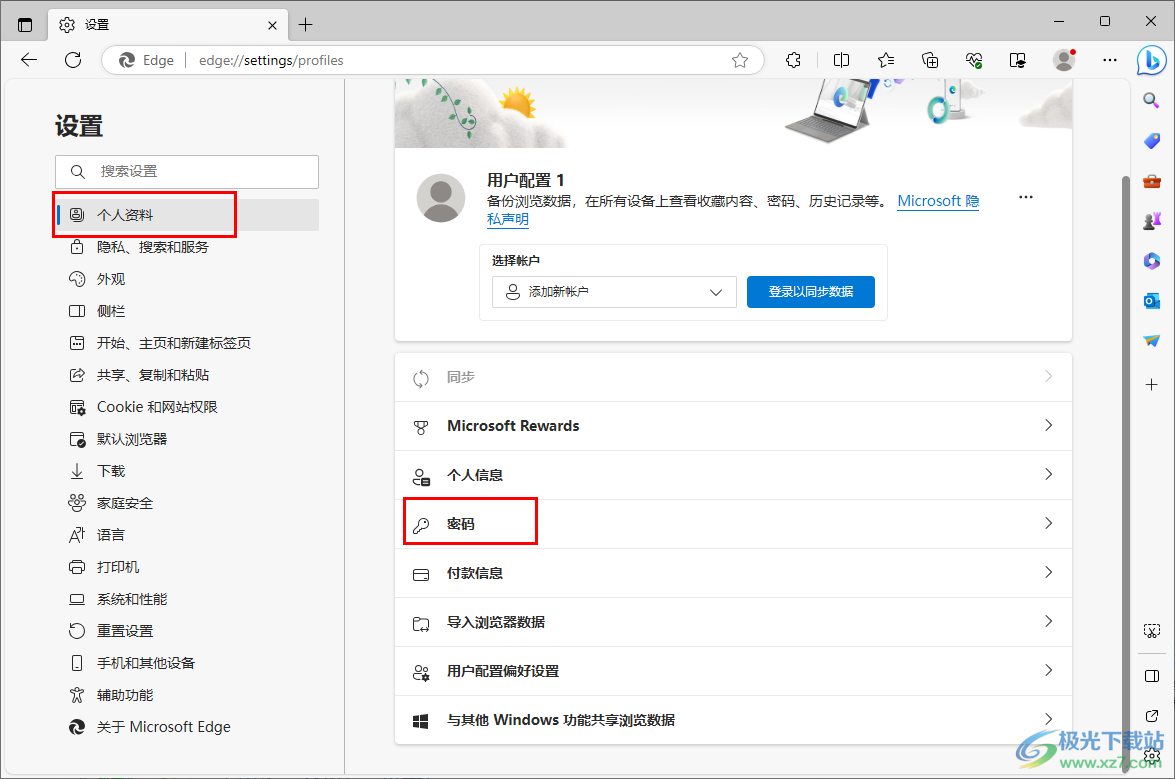
4.进入到设置密码的页面中,如果你平时有添加很多的网站账户的话,你会在下方的【保存的密码】位置会看到自己添加的密码账户。

5.小编这里没有添加任何的账户,因此无法帮助小伙伴们进行删除操作,但是当到了这一步之后,可以直观的看到删除功能的,在旁边有三个点,可以进行导入密码、导出密码以及显示密码运行等功能。

以上就是关于如何使用edge浏览器删除账户的具体操作方法,当你进行使用edge浏览器进行网站的登录,那么就会将自己常用的账户密码进行保存在浏览器中,如果不需要的时候,进入到管理密码的窗口中进行删除操作就好了,感兴趣的话可以操作试试。

大小:324 MB版本:v127.0.2651.86环境:WinAll
- 进入下载
相关推荐
相关下载
热门阅览
- 1百度网盘分享密码暴力破解方法,怎么破解百度网盘加密链接
- 2keyshot6破解安装步骤-keyshot6破解安装教程
- 3apktool手机版使用教程-apktool使用方法
- 4mac版steam怎么设置中文 steam mac版设置中文教程
- 5抖音推荐怎么设置页面?抖音推荐界面重新设置教程
- 6电脑怎么开启VT 如何开启VT的详细教程!
- 7掌上英雄联盟怎么注销账号?掌上英雄联盟怎么退出登录
- 8rar文件怎么打开?如何打开rar格式文件
- 9掌上wegame怎么查别人战绩?掌上wegame怎么看别人英雄联盟战绩
- 10qq邮箱格式怎么写?qq邮箱格式是什么样的以及注册英文邮箱的方法
- 11怎么安装会声会影x7?会声会影x7安装教程
- 12Word文档中轻松实现两行对齐?word文档两行文字怎么对齐?
网友评论